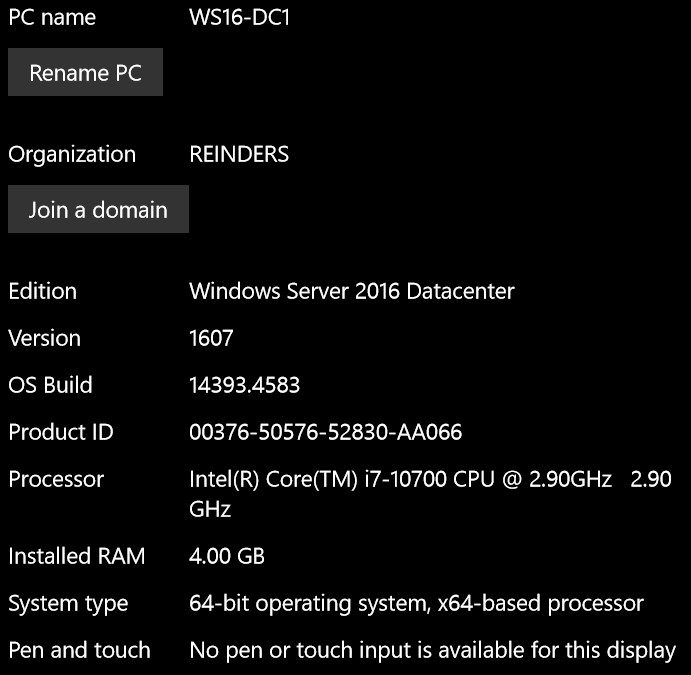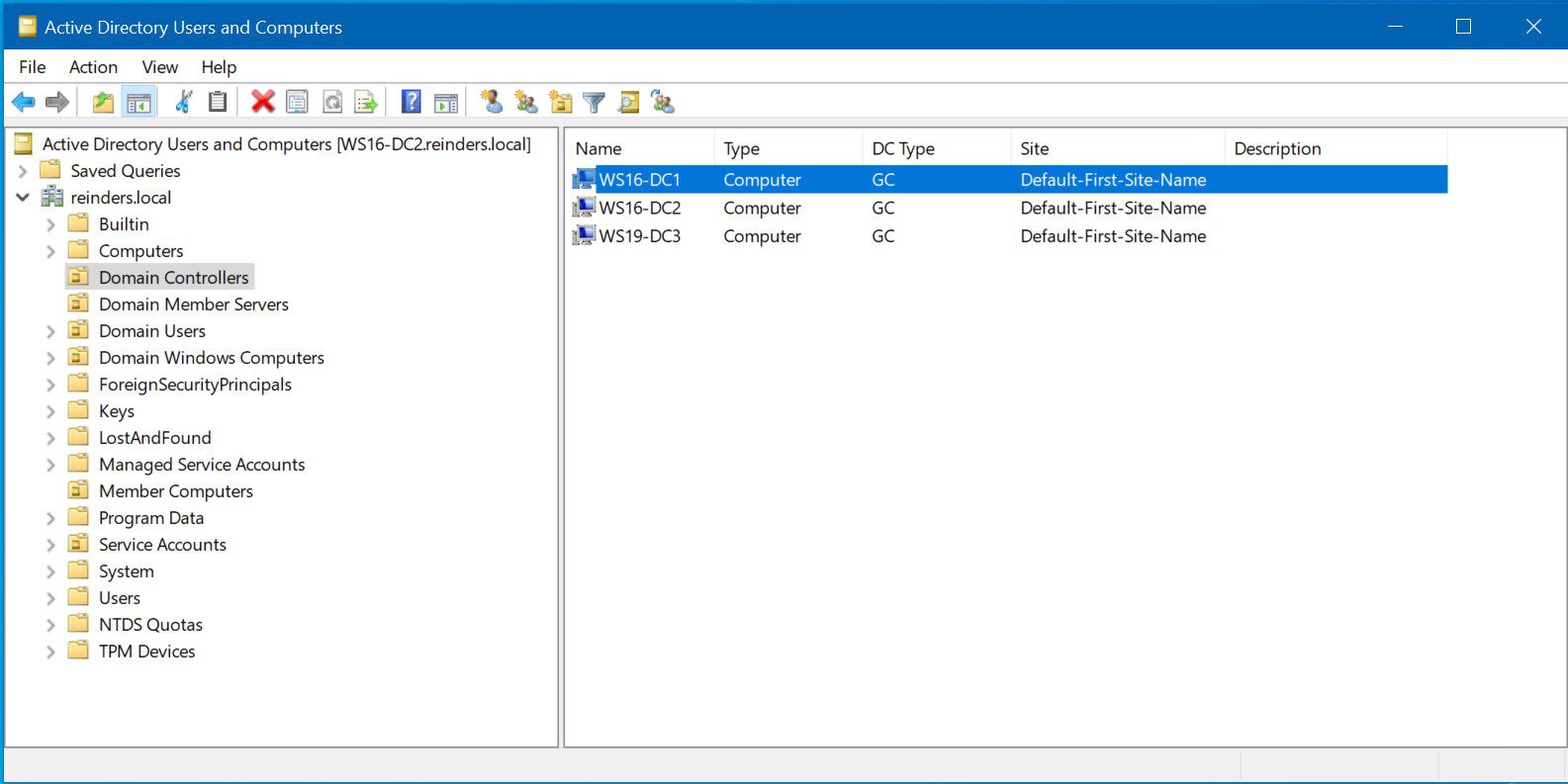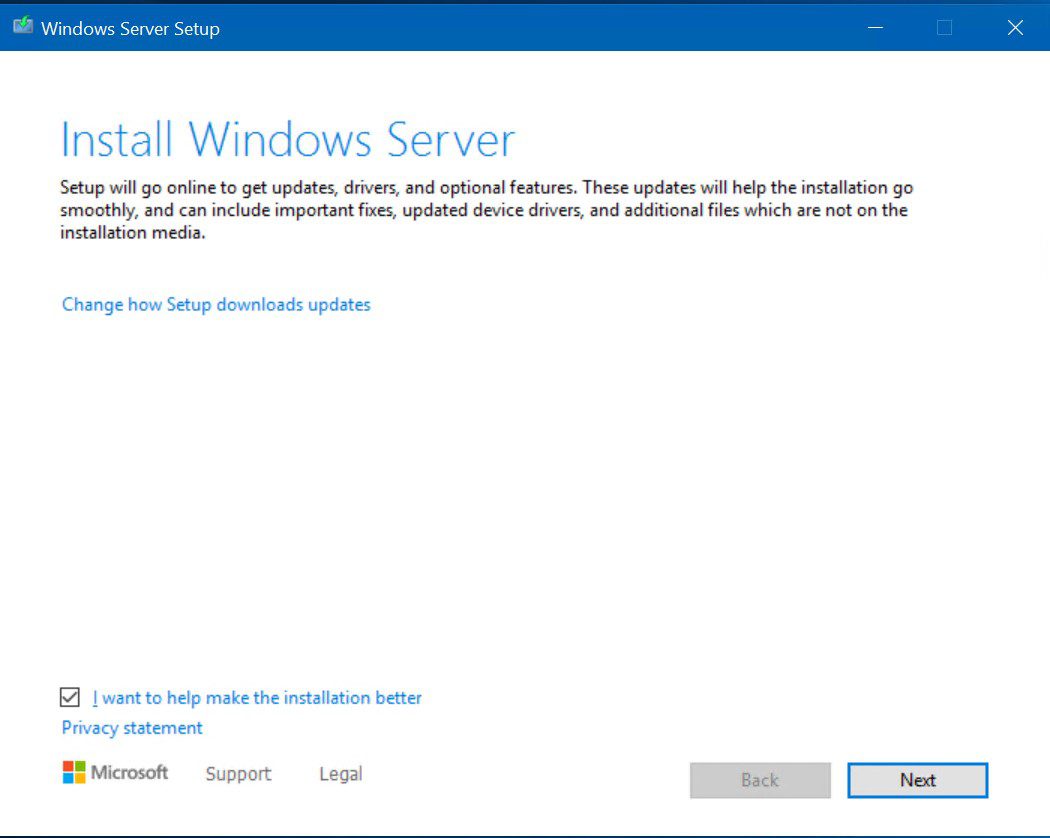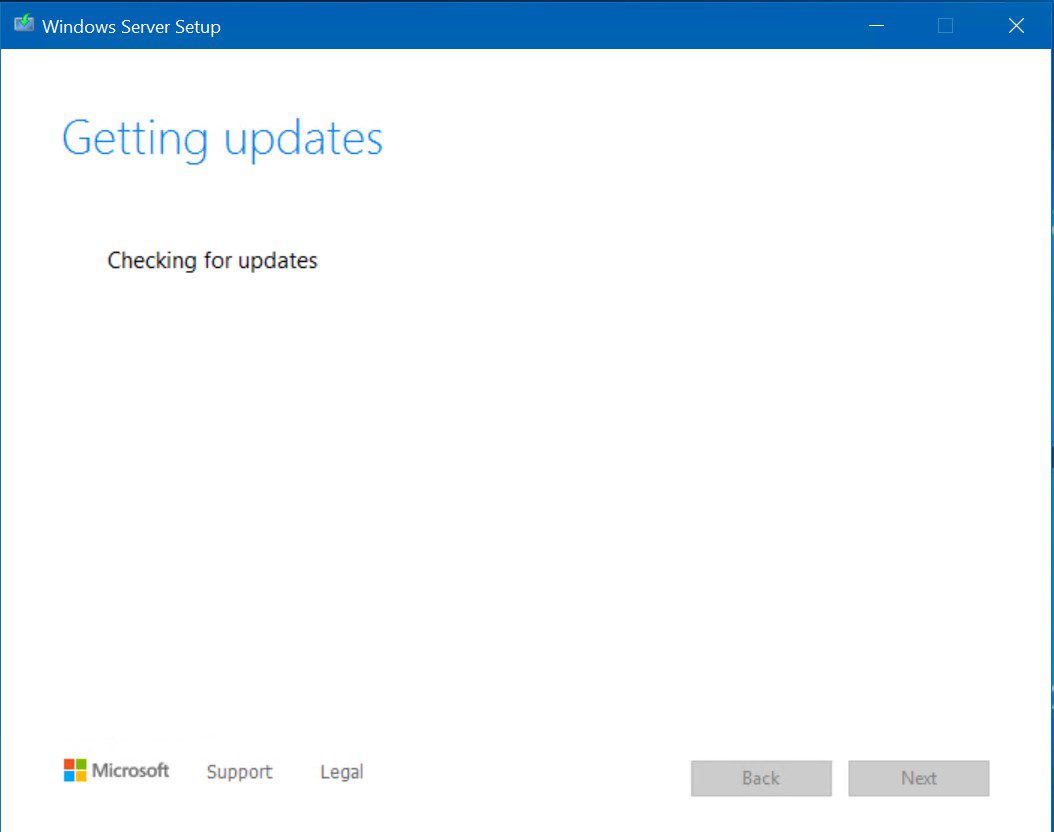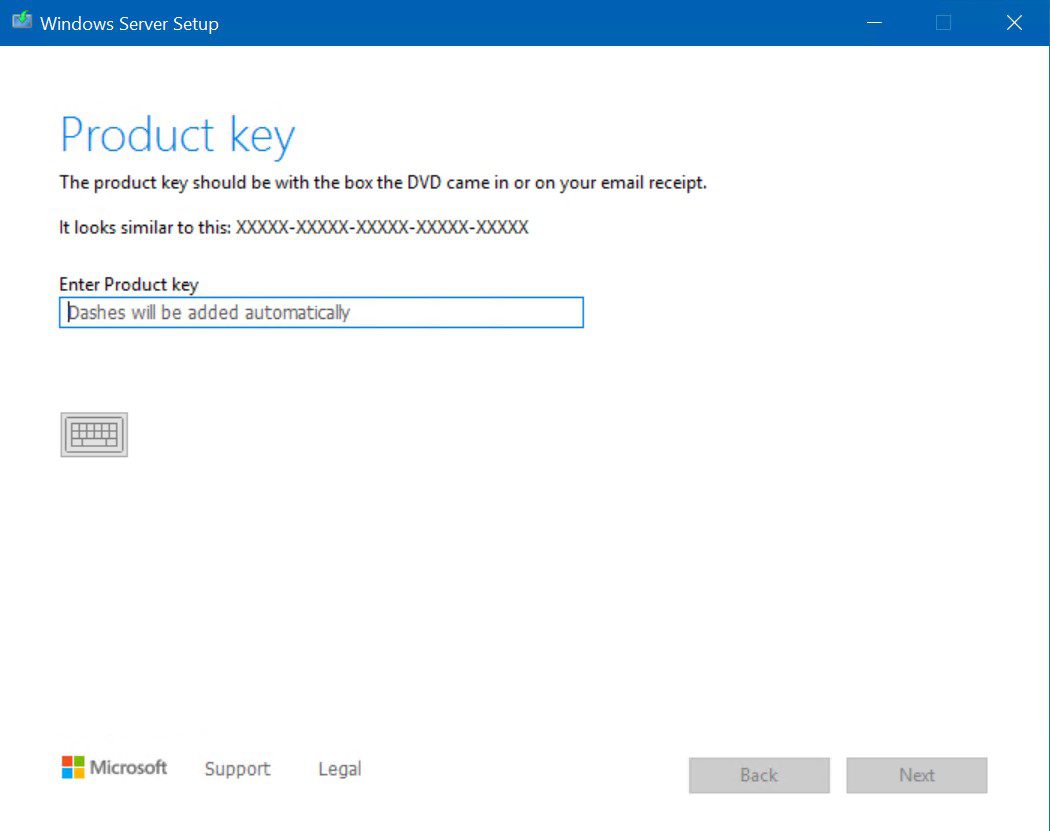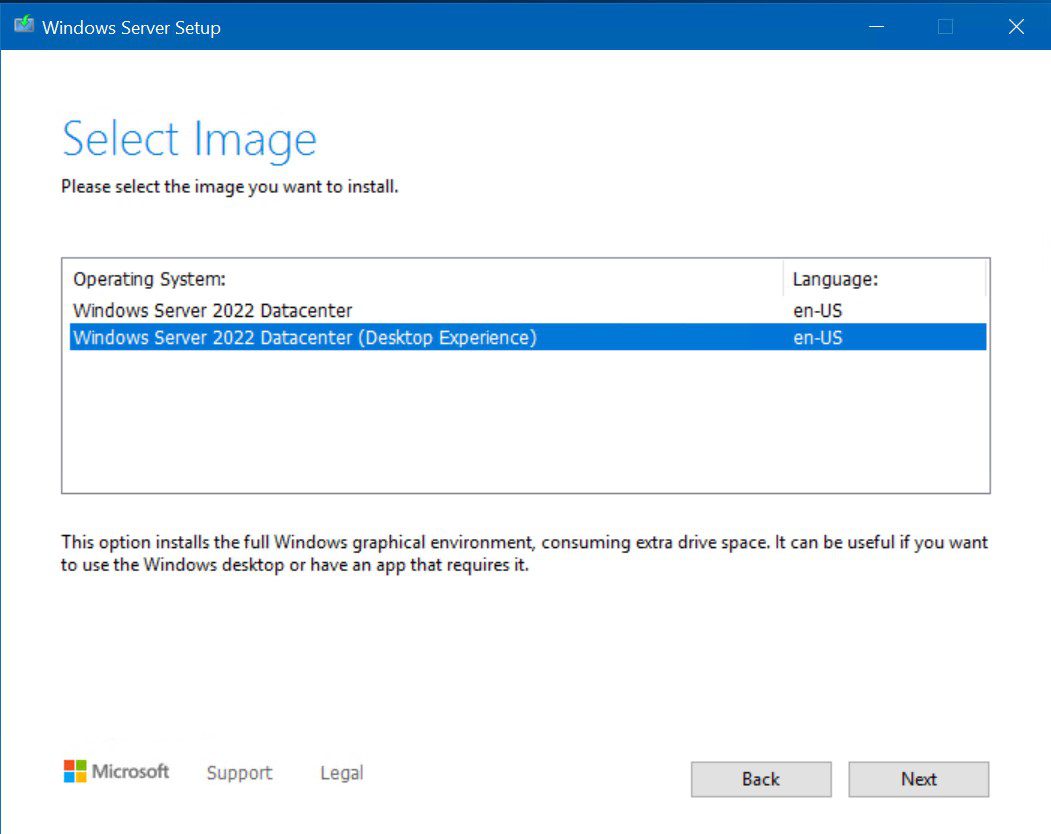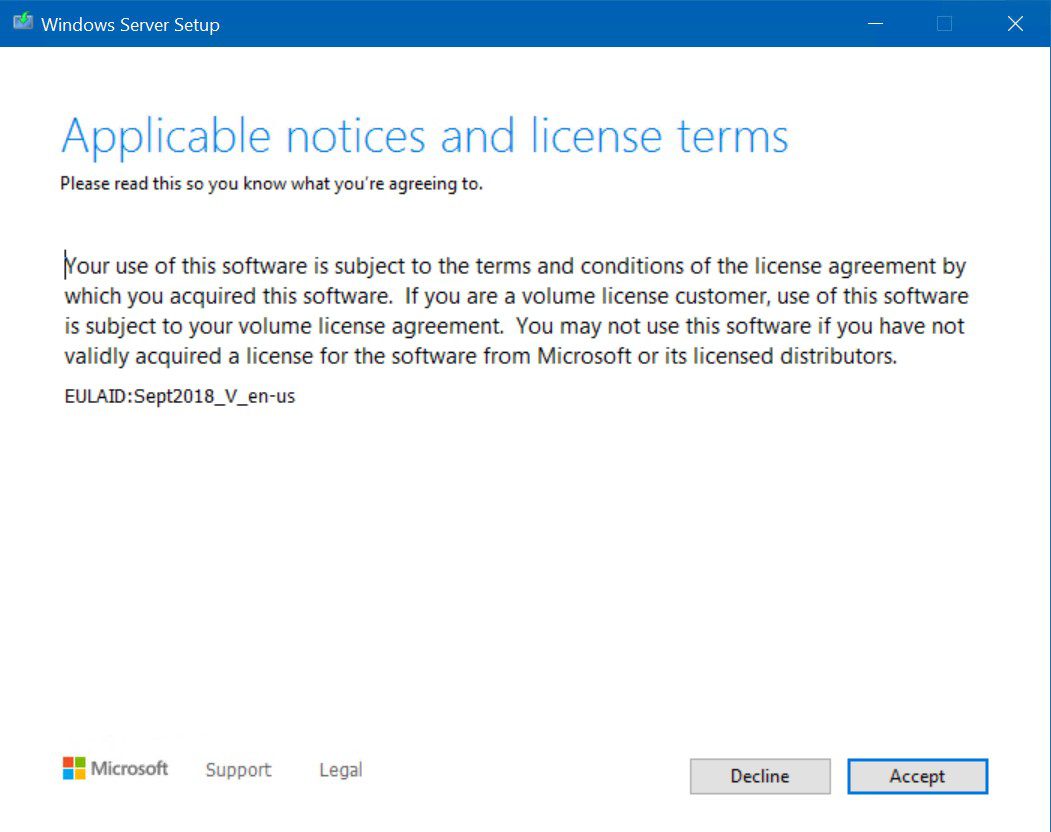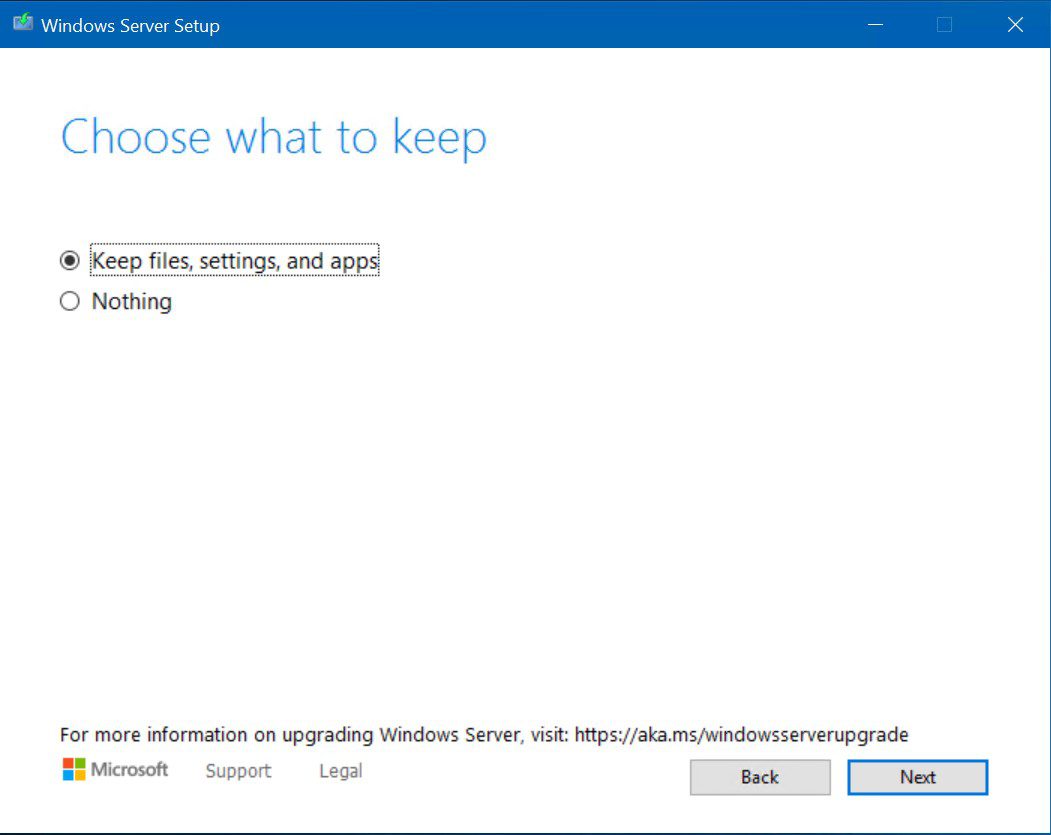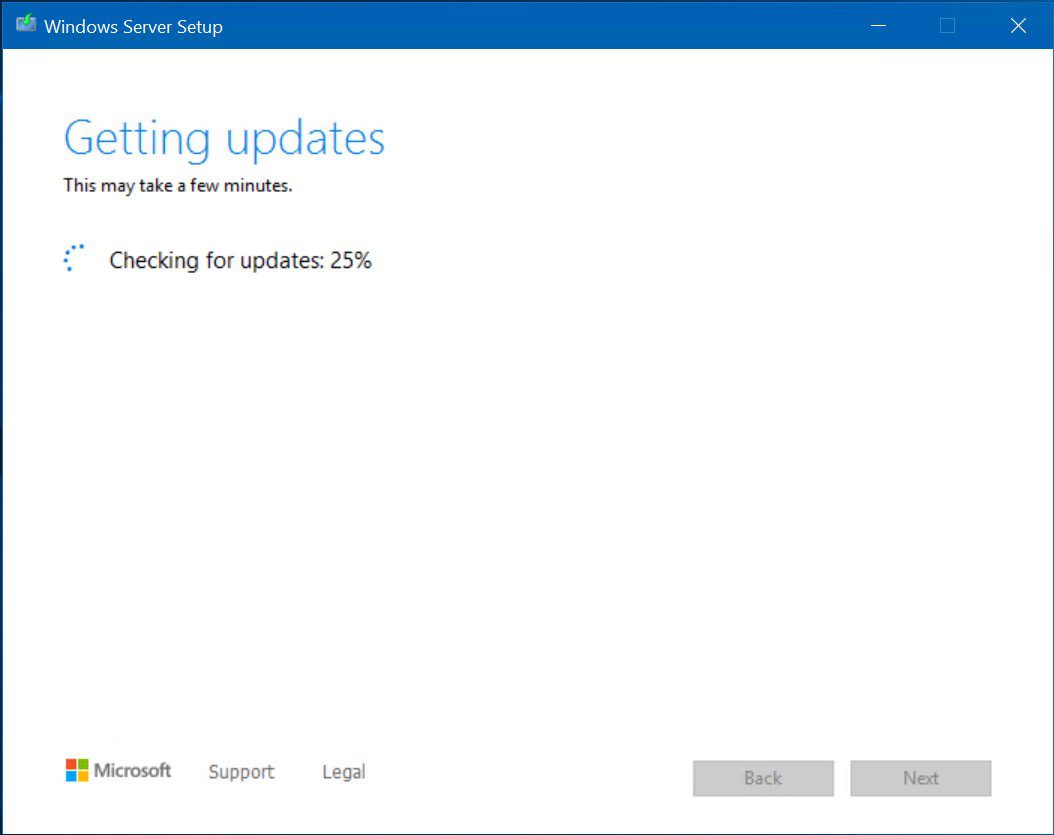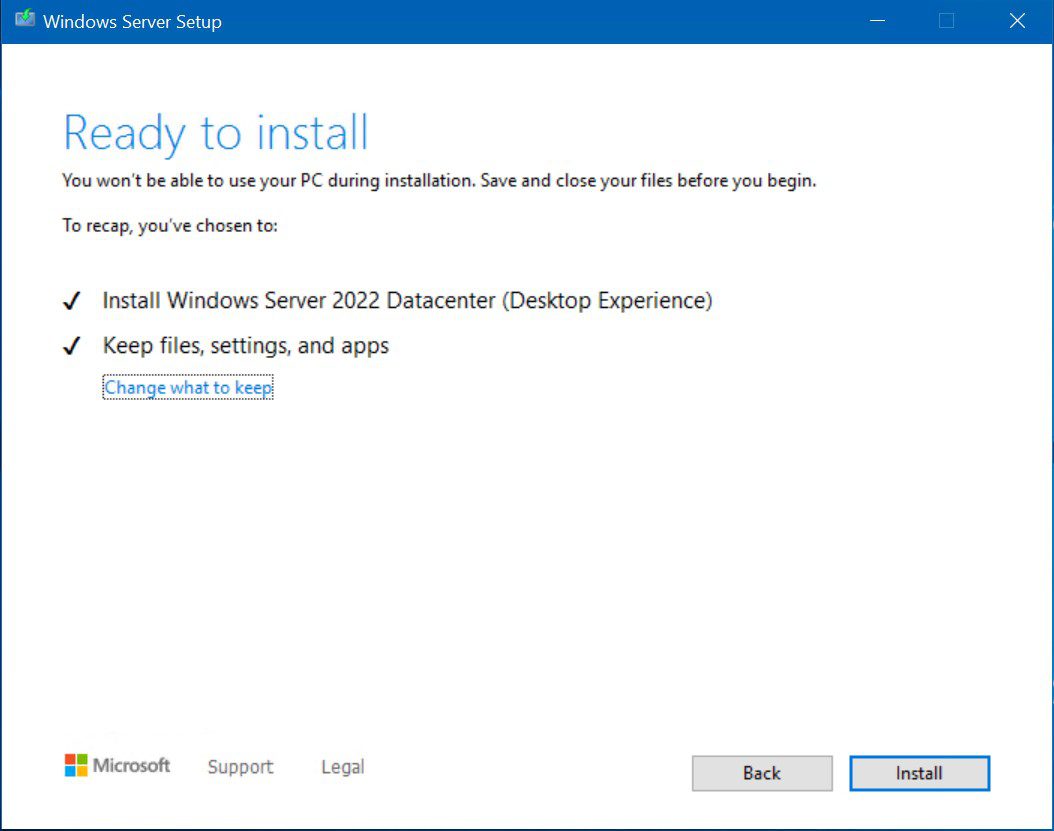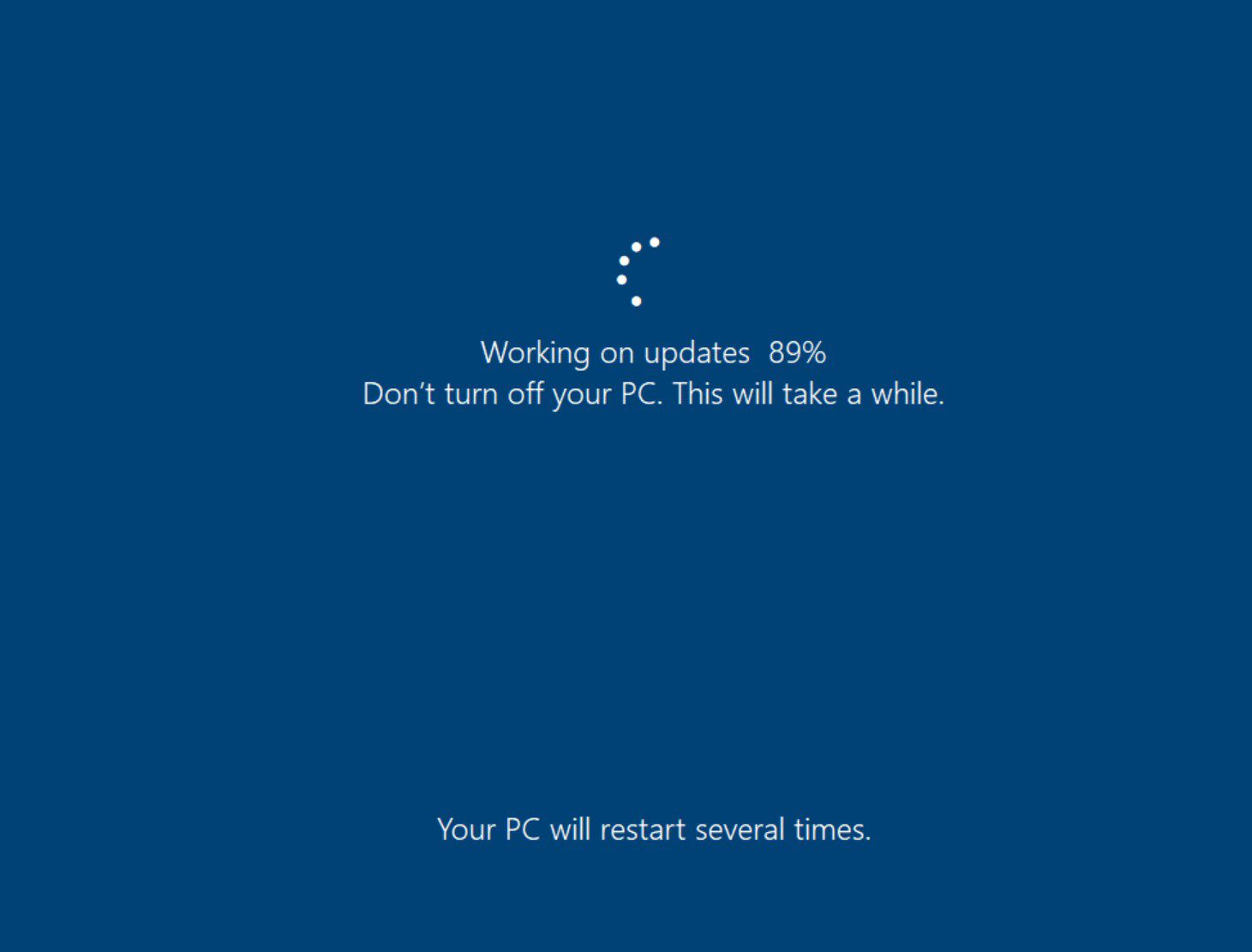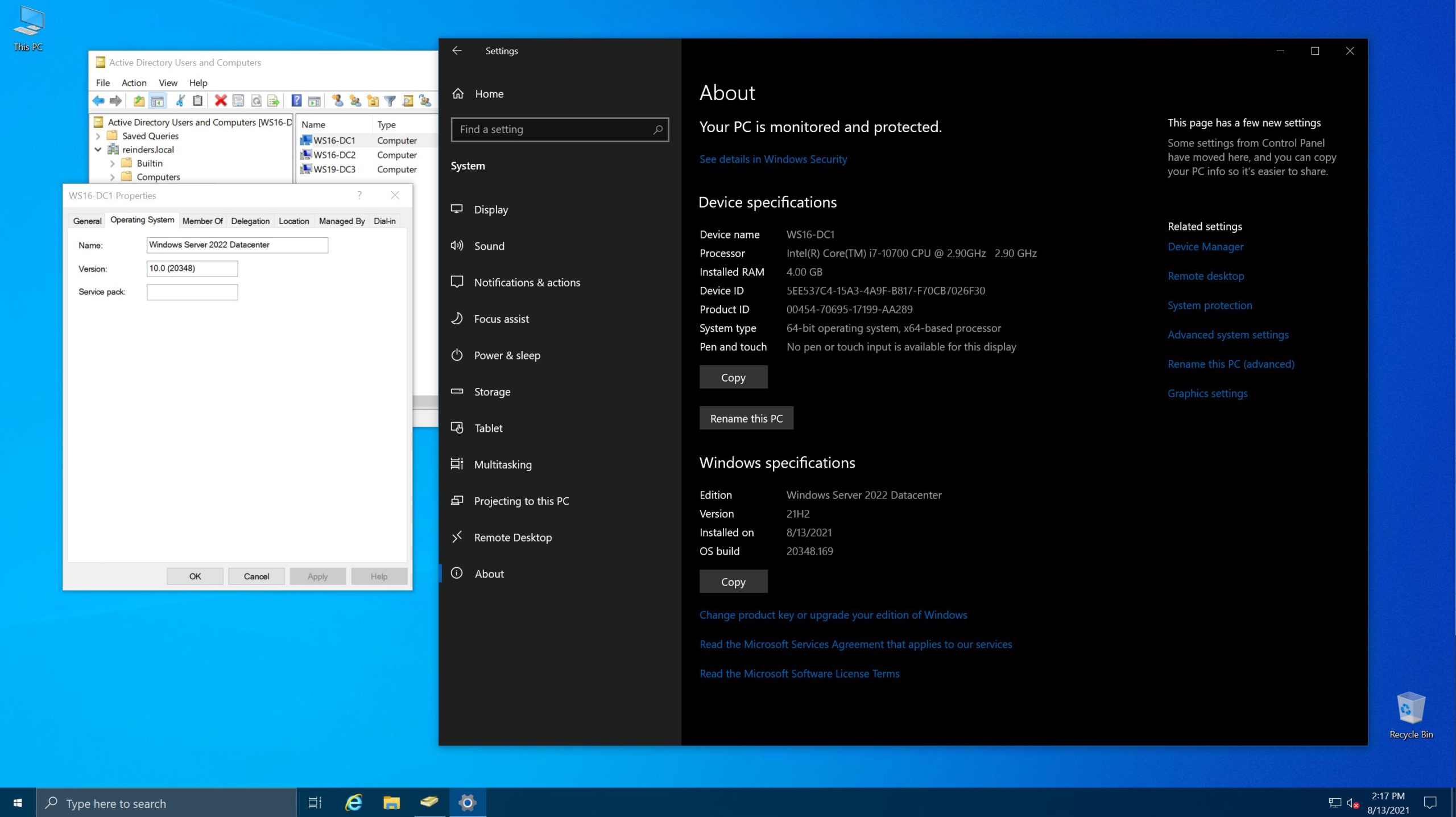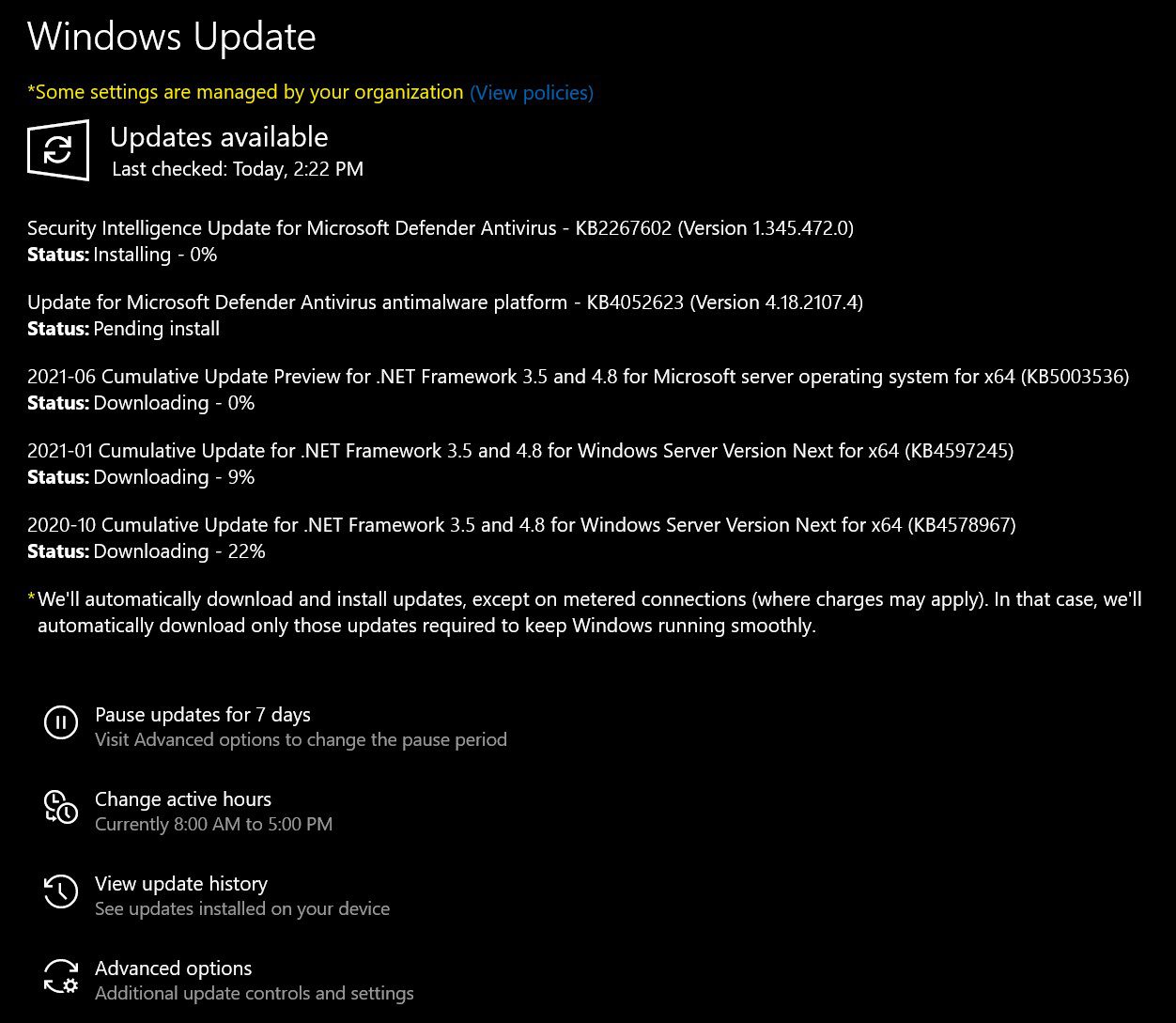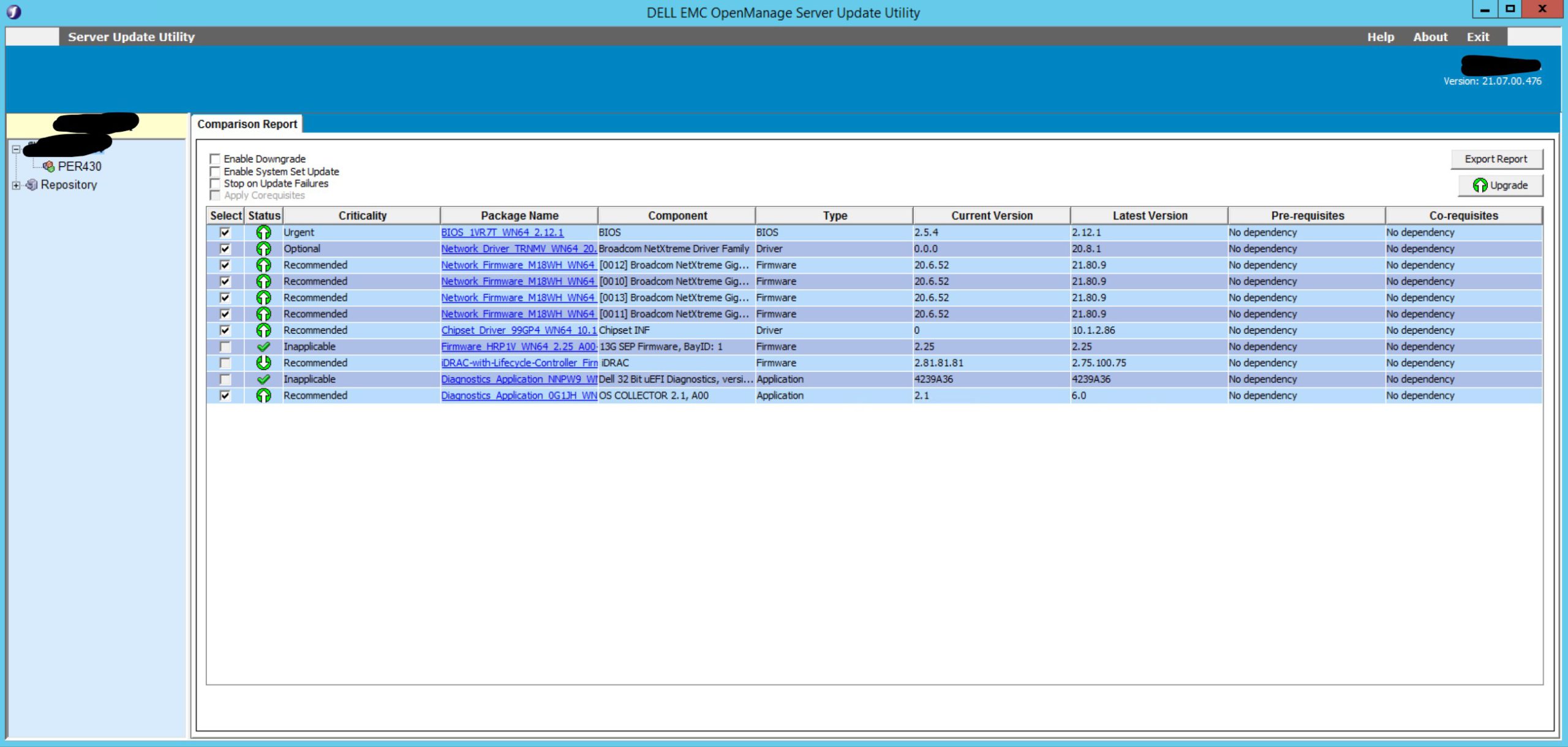紹介
さて、皆さん。これがあなたが待ち望んでいた瞬間です。女性と紳士の皆さん、Active Directoryドメインサービスを実行中のHyper-Vラボをアップグレードするシリーズを開始します。私はWindows Server 2016/2019からWindows Server 2022へのインプレースアップグレードを行います!他のメンバーサーバー、ファイルサーバー、Server Core、Windows Admin Centerサーバーなどを2022に更新する際の投稿もいくつかあります。今、もしもこのようなことを試みるのはEvil Knievelのような大胆不敵な人(あるいは死を望む人)だけだと思うなら、正しいかもしれません。なぜ私はドメインコントローラをまっさらなオペレーティングシステムバージョン(この執筆時点では一般に利用できないもの)にアップグレードしようとしているのでしょうか?なぜドメインコントローラのインプレースアップグレードを行うのでしょうか?それはさておき、なぜひとたびにWindowsサーバーのインプレースアップグレードを実行しているのでしょうか?いくつかの良いポイントですね。
しかし、私はそれらの考えが伝統的であると述べます。昔、正気のサーバーアドミンがWindows NT Server 4.0からWindows 2000 Serverへのインプレースアップグレードを行ったという話はありませんでした。それはほとんどありませんでした。ほとんどの場合、それは非常に信頼性が低かったからです。アップグレード後のWindows Serverが正常である可能性だけでなく、構成、サービス、アプリケーションが機能する可能性はほぼゼロでした。そして、私はあなたの本番環境で物理サーバーに対してこれらの手順を完全に繰り返すことを提案しているのでしょうか?たぶんそうではありません。この投稿のポイントは、何ができるか、どのように行うかを示し、この知識を組織での計画に取り入れることで、ADDS環境をアップグレードする際に少しスムーズになることです。
環境&計画
まず、私のHyper-Vラボ環境がどのようなものか説明しましょう。
| Server Name | Operating System | RAM | CPUs |
| WS16-DC1 | Windows Server 2016 Datacenter | 4 GB | 4 vCPU |
| WS16-DC2 | Windows Server 2016 Datacenter | 4 GB | 4 vCPU |
| WS19-DC3 | Windows Server 2019 Datacenter | 4 GB | 4 vCPU |
| WS16-FS01-Core | Windows Server 2016 Datacenter Core | 3 GB | 4 vCPU |
| WS16-WinAdminCe | Windows Server 2016 Datacenter | 4 GB | 2 vCPU |
| WS19-SQL01 | Windows Server 2019 Datacenter | 8 GB | 4 vCPU |
| WS19-SSSE-01 | Windows Server 2019 Datacenter | 8 GB | 4 vCPU |
| WS22-FS02 | Windows Server 2022 Datacenter | 3 GB | 4 vCPU |
| WS22-FS03-Core | Windows Server 2022 Datacenter Core | 3 GB | 2 vCPU |
メモリとCPUは参考のために記載されています。テスト環境に合うものを使用してください。私の計画は、Windows Server 2022のISOをマウントし、オペレーティングシステムのアップグレードを行い、すべてが予想どおりに機能していることを確認することです。アップグレード前の「WS16-DC1」の詳細は次のとおりです。2021年8月のパッチタuesday時点ですべてのパッチが適用されていることがわかります。
Windowsアップグレード
始めましょう。Windows Server 2022のISOをHyper-Vでマウントしました。D:ドライブをダブルクリックし、Windows Serverセットアップが開始されます。
A few screens of checking for updates and entering our product key.
「イメージを選択」画面では、アップグレードを通じてデスクトップエクスペリエンスを維持します。
ライセンス条項に同意するための別の画面…
そして今、「インプレースアップグレード」の美しさ!
次へをクリックした後、最新のMCU(Monthly Cumulative Update)とSSU(Servicing Stack Update)をダウンロードします。
そして、引き返せないポイント…
指を組んで…?
アップグレード成功
そして、生き返りました!!!
さて、それを見てください。はい、Windows Server 2016を実行しているドメインコントローラのインプレースアップグレードを実行し、Windows Server 2022にアップグレードしました。途中でつまずくことはありませんでした。私の頭に浮かぶ好奇心は…アクティブディレクトリのスキーマがWS2022ドメインコントローラを導入するために更新する必要がなかった、またはセットアップがそれを舞台裏で処理したかのいずれかです。個人的には99.9%確信していますWindows Server 2022は、新しいフォレストとドメインの機能レベルを含んでいません…それはアップグレードの結果と手を取り合っています。スキーマが更新されていることを確認するためのいくつかの言葉がセットアップ中にありました。とにかく、それはITプロの良い兆候です。この複雑な世界でより少ない複雑さは素晴らしい感触です。新しい物理サーバーを購入する代わりに、WS2022をインストールし、ADDSロールを追加し、サーバーをドメインコントローラに昇格し、古いDCを廃止する…私たちは1つのステップで完了しました。さらに、Windows Server 2022のシステム要件はWindows Server 2016に非常に近いです。古代のサーバーがあれば、もちろん、ライフサイクル管理は新しいボックスをお勧めします。しかし、例えば、デルR640やR630があり、適切な保証があれば、このオプションを検討することを強くお勧めします。
すべてがつやつやしてきれいで、2021年8月のパッチタuesdayレベル(20348.169)までパッチが当てられています。Windowsが実行されているという事実は素晴らしいニュースです。Active Directoryもこれまでのところ問題なさそうです。Windows Updateにアクセスして、Windowsが最新の状態になっていることを確認しました…しかし…?
Windowsのどのバージョンのセットアップでも、セットアップがWindows Updateにアクセスすると、最新の「重要」なアッティブアッドをダウンロードするため、その後にさらにパッチを適用することは一般的です。それがMCUです。したがって、Windows Defenderや.NET Frameworkのアッティブアッドは重要ではありません。それでも、生産作業に再開する前に完全にパッチを当てることは良い習慣です。
結論、推奨事項、次のステップ
さて、そこにあります。率直に言って、これはかなり基本的な環境です。最初に始めたサーバーはアプリケーションがインストールされておらず、最小限でした。そして、Hyper-Vで行うと、プロセスは簡単で、物理ハードウェアについて考える必要がなく、OSのアップグレードを行うことが少なくなります。しかし、再び、ドライバーモデルは2016年から2022年にかけてわずかに変化します。
I would make a strong recommendation along this front though before you run Setup – upgrade the server’s BIOS, firmware, chipset drivers, NIC firmware and drivers, etc. For example (Yes, I’m a Dell guy), Dell releases the Server Update Utility (SUU) every quarter. All you have to do is download the (large) ISO, extract it to a network share, then run ‘suulauncher.exe’. It will scan the system’s inventory, scan the repository of updates included in the ISO and give you an easy table with items recommended for an upgrade.
I’m planning on writing another post to upgrade my remaining DCs (WS16-DC2 & WS19-DC3). Stay tuned!
Source:
https://petri.com/windows-server-2022-series-upgrading-dc-from-2016-to-2022/